¿Netflix debería impedir que las personas compartan sus contraseñas?

Muchas personas comparten sus cuentas de Netflix con amigos y familiares. Debatimos si Netflix debería tomar medidas enérgicas.
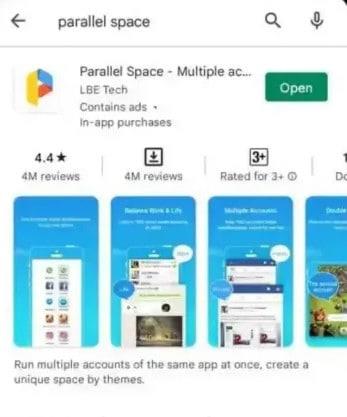
El menú/exploit mod Arceus X de Roblox está diseñado específicamente para usuarios de Android. Y contiene una serie de características útiles incluidas, como la ejecución de Android LuaU, salto infinito, supervelocidad, Btools y Script Hub.
La aplicación está desarrollada con C++ , Node.js y Java. Y, al usar esta aplicación, puede ejecutar secuencias de comandos durante el juego. Sin embargo, algunos usuarios se enfrentan a los problemas de Roblox Arceus X Crash. Y, si eres uno de ellos, continúa leyendo.
Aquí se explica cómo solucionar el problema de Roblox Arceus X Crash.
Contenido:
Cómo arreglar el bloqueo de Roblox Arceus X
Existe una solución fácil para reparar los bloqueos de Roblox Arceus X. Simplemente necesita instalar un espacio paralelo. O también puede instalar cualquier aplicación que le permita usar dos cuentas en su dispositivo.
Estos son los pasos para corregir el error de bloqueo de Roblox Arceus X en detalle.
Uso del espacio paralelo
Puede reparar el bloqueo de Roblox Arceus X instalando Parallel Space en Android.
1. En primer lugar, abra Google Play en el teléfono inteligente.
2. Luego, busque Parallel Space .
3. Y seleccione la aplicación después de encontrarla. Luego haga clic en Instalar .
4. Ahora, instalarlo en su teléfono Android tomará unos segundos.
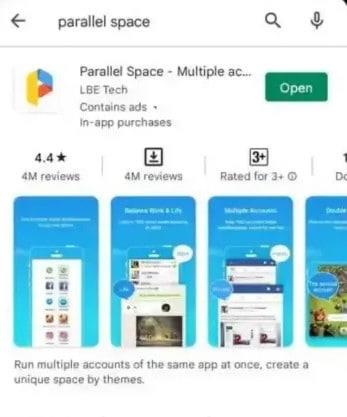
Parallel Space es bien conocido por clonar cuentas y aplicaciones. Tiene más de 40 millones de usuarios en su haber. Y también es compatible con 14 idiomas diferentes.
5. Ahora, inicie la aplicación Parallel Apps en su dispositivo Android después de haberla descargado con éxito.
6. Ahora verá una ventana emergente una vez que inicie la aplicación solicitando ciertos permisos. Y debe otorgar permisos para que la aplicación funcione.
7. Y, cuando se conceda el permiso, toque Aceptar para pasar al siguiente paso.
8. A continuación, una ventana emergente le pedirá que acceda al almacenamiento y medios de su teléfono. Por lo tanto, dé a la aplicación Parallel acceso a sus fotos, medios y archivos.
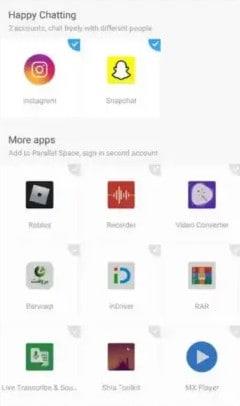
9. Ahora, agreguemos Roblox a Parallel Space ahora. Simplemente, desde la pantalla de inicio de la aplicación Parallel Space, seleccione Agregar.
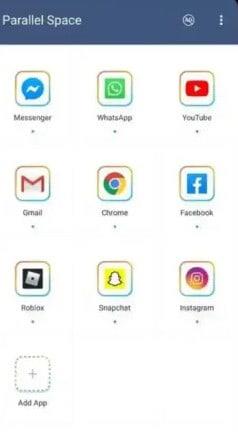
10. Ahora, la página " Agregar a la aplicación paralela " aparecerá una vez que toque el botón "Agregar".
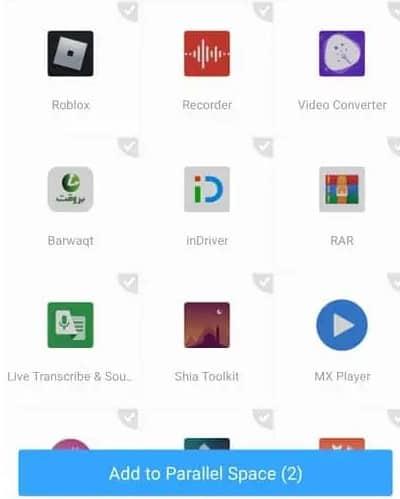
15. Luego, después de tocar " Agregar ", la aplicación Roblox se agregará de inmediato a la pantalla de inicio de la aplicación Parallel.
16. Ahora, en la pantalla de inicio de la aplicación, verás el icono de Roblox.
17. Luego, presione el botón Roblox para comenzar a agregarlo.
18. Ahora, aparecerá una página de carga cuando hagas clic en el icono de Roblox.
19. Y pueden pasar unos segundos antes de que la aplicación Roblox se clone en la aplicación Parallel Space.
20. Luego, Roblox se abrirá cuando se haya completado el proceso. Esto indica que lo ha agregado con éxito a la aplicación.
Borrar caché en la aplicación Roblox
La aplicación Roblox también debe borrarse del caché. Esto lo ayudará a encontrar errores y fallas que podrían estar causando que su programa se bloquee.
Estos son los pasos que debe seguir.
1. En primer lugar, inicie la aplicación de configuración de Android . Y navegue hasta Aplicaciones y notificaciones .
2. A continuación, haga clic en “ Ver todas las aplicaciones. ”
3. Ahora, continúa desplazándote hasta llegar al final. Y haz clic en Roblox .
4. Luego, ve a la configuración de la aplicación. Y haga clic en Todas las aplicaciones .
5. Luego, seleccione Almacenamiento y caché.
6. Y haz clic en Borrar caché.
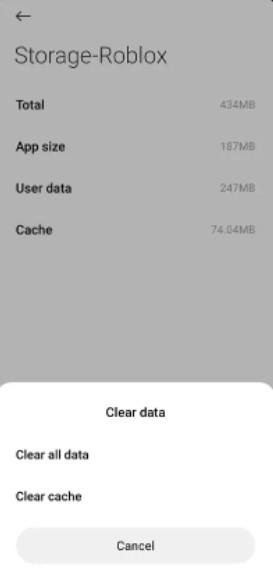
Ahora, todos los archivos temporales asociados con la aplicación Roblox se eliminan cuando se borra el caché de la aplicación Roblox. Entonces, la próxima vez que ejecute el programa, estará limpio y completamente nuevo.
Ultimas palabras
Se trata de corregir el error de bloqueo de Roblox Arecus X. Puede corregir fácilmente errores y fallas en Roblox clonando la aplicación con Parallel Space y luego borrando el caché para eliminar cualquier archivo temporal. Como alternativa, también puede descargar la aplicación 1.1.1.1 desde Google Play Store. Luego mueva el interruptor para habilitar las conexiones.
Esta aplicación actualiza la conexión de su teléfono con Internet utilizando un protocolo moderno y optimizado. Entonces, si inicia una nueva conexión desde la aplicación, Arceus X ya no se bloqueará.
ARTÍCULOS RELACIONADOS:
Muchas personas comparten sus cuentas de Netflix con amigos y familiares. Debatimos si Netflix debería tomar medidas enérgicas.
¿Puede aprender aquí cómo eliminar a alguien de Family Link Google? sin ningún problema
Puedes aprender aquí ¿Cómo cambio el brillo y el contraste en Illustrator? sin ningún problema
Puede aprender aquí cómo eliminar una cuenta antigua de Instagram sin contraseña o correo electrónico. sin ningún problema
Cuentas y contraseñas gratuitas de Nitroflare Premium 2022. Estas 20 cuentas premium de Nitroflare en funcionamiento lo ayudarán a almacenar datos ilimitados y alojar cualquier cosa de forma gratuita
Puedes aprender aquí ¿Cómo cambio mi cuenta de YouTube AdSense? sin ningún problema
Puede aprender aquí ¿Por qué mi lavadora sigue sonando durante el ciclo? sin ningún problema
Aquí hay una lista completa de la lista de expansión de World of Warcraft hasta 2021 - Listas de expansión de WoW Desde su lanzamiento en 2004, World of Warcraft ha sido el juego MMORPG más popular.
Puedes aprender aquí ¿Cómo cancelo Grammarly y recupero el dinero? sin ningún problema
Aprende cómo desactivar las notificaciones de Airpod o evitar que Siri lea textos. Cubrimos todos los métodos para iOS 16, iOS 15 o versiones anteriores en esta guía.


